PDF 파일 프린터 출력이 안될때 해결방법!
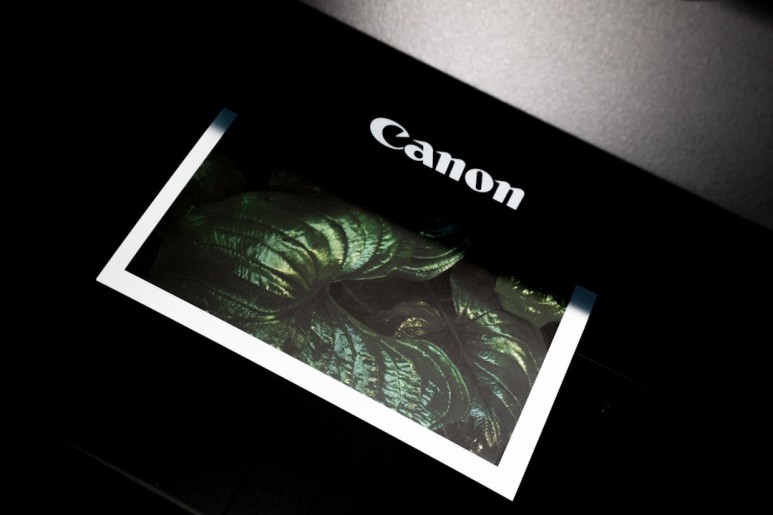
가끔 PDF 파일이 프린터 미리보기에서 공백으로 표시되고 출력하면, 아무것도 안나오는 경우가 있는데요. 이런 경우 여러 가지 원인에 의해 발생할 수 있습니다.
아래의 해결 방법을 시도하여 문제를 해결해 보세요.
시스템 재부팅:
먼저, 컴퓨터와 프린터를 재부팅하여 문제가 해결되는지 확인해보세요! 잘 되다가 안되는 경우라면 재부팅 후에 정상 작동되는 경우가 있습니다.
프린터 드라이버 업데이트:
프린터 드라이버가 최신 상태인지 확인해보세요. 제조사 웹사이트에서 최신 드라이버를 다운로드하여 설치합니다.
Adobe Acrobat Reader 업데이트:
PDF 파일을 열 때 Adobe Acrobat Reader를 사용하는 경우, 프로그램이 최신 상태인지 확인해보세요. 오래된 버전의 Acrobat Reader가 PDF 파일을 올바르게 표시하지 못할 수 있습니다.
다른 PDF 뷰어 시도:
다른 PDF 뷰어를 사용하여 파일을 열어보세요. 무료로 사용할 수 있는 다른 PDF 뷰어들이 많으며, 이를 통해 문제가 프린터 드라이버나 Adobe Acrobat Reader와 관련이 있는지 확인할 수 있습니다.
PDF 파일이 손상되었는지 확인:
PDF 파일이 손상되었을 수 있습니다. 이 경우 파일이 올바르게 열리지 않거나 프린터에 제대로 출력되지 않을 수 있습니다. 원본 PDF 파일이 손상되었는지 확인하세요.
프린터 재설정:
프린터 설정이 올바른지 확인하세요. 페이지 크기, 방향 및 기타 인쇄 설정이 맞는지 확인합니다. 때로는 설정이 잘못되어 있어 인쇄가 제대로 되지 않을 수 있습니다.
다른 프린터 사용:
다른 프린터로 동일한 PDF 파일을 인쇄해 보세요. PDF 파일이 다른 프린터에서 정상적으로 출력되는지 확인합니다. 이렇게 함으로써 문제가 프린터 자체에 있는지 또는 특정 프린터와의 호환성 문제인지 확인할 수 있습니다.
PDF 파일 재생성:
원본 문서로부터 PDF를 다시 생성하여 문제를 해결할 수 있습니다. 프린터 문제가 아니라면, 원본 파일의 변환 과정에서 문제가 발생했을 수 있습니다.
다른 PDF 뷰어 사용:
다른 PDF 뷰어 (예: Google Chrome 등)를 연결프로그램으로 바꿔서 PDF 파일을 열고 출력해 봅니다. 특정 PDF 뷰어와의 호환성 문제일 수 있습니다.
제조업체 문의:
위의 모든 방법을 시도해도 문제가 해결되지 않으면 프린터 제조업체 고객 지원에 문의하여 도움을 받으시고, 급하신 상태라면 이미지 파일로 바꿔서 인쇄해서 사용하는 방법도 있습니다.

생각보다 오류가 많이 나는데 저 단계에서 다 해결되는 경우가 대부분이나 오늘 포스팅을 통해 유용한 정보 얻어가시길 바래요!
더불어, 탈모 해결은 키키브라더스 강남본점! 으로 오셔야 하는 점 잊지 않으셨죠?

#프린터오류 #프린터기오류 #PDF파일출력 #PDF파일미리보기 #출력오류 #PDF파일출력 #키키브라더스 #키키브라더스강남본점